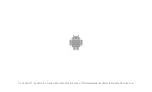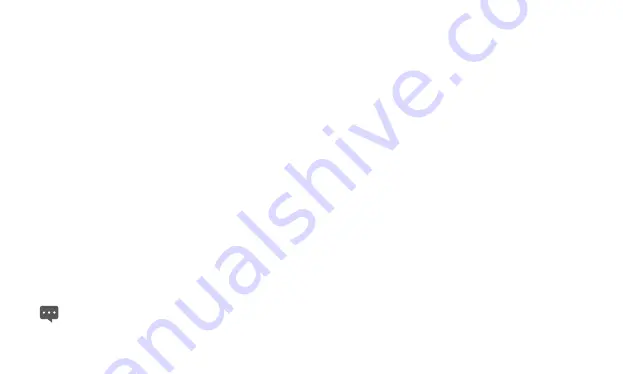
36
dotikom možnosti
Go to library
.
8.4
Videoposnetki
Na zaslonu z aplikacijami se dotaknite možnosti
Videos
, odprite
aplikacijo
Videos
in tako prikažite videoposnetke. V aplikaciji
Videos
se dotaknite datoteke,
č
e želite predvajati videoposnetek.
8.5
Galerija
Aplikacija
Gallery
lahko samodejno poiš
č
e slike in videoposnetke,
shranjene na vaši napravi Tablet in kartici microSD. Poleg tega
aplikacija
Gallery
uredi slike in videoposnetke v mape. Aplikacijo
Gallery
lahko uporabljate za ogled in urejanje slik, nastavljanje slike
kot ozadje ali kot sliko stika ter predvajanje videoposnetkov, ki so
shranjene na napravi Tablet in kartici microSD.
8.5.1
Odpiranje galerije
Za odpiranje se dotaknite možnosti
Gallery
na zaslonu z
aplikacijami.
Aplikacija
Gallery
uredi vaše slike in videoposnetke glede na lokacijo
ter jih shrani v mape. Dotaknite se ene izmed map,
č
e si želite
ogledati slike ali videoposnetke.
Č
e imate zelo veliko slik ali videoposnetkov na napravi Tablet
ali kartici microSD, bo morda trajalo nekaj minut, preden
aplikacija
Gallery
ob odprtju uredi vse podatke.
8.5.2
Ogled slike
1.
Dotaknite se mape in si oglejte slike, ki jih mapa vsebuje.
2.
Dotaknite se slike,
č
e si jo želite ogledati v celozaslonskem
na
č
inu.
Č
e gledate sliko v celozaslonskem na
č
inu, s prstom
podrsajte levo ali desno po zaslonu za ogled prejšnje oz.
naslednje slike.
3.
Dotaknite se zaslona, da se prikaže nadzor pove
č
ave, nato pa
lahko sliko pove
č
ate ali zmanjšate.
8.5.3
Skupna raba slike
Med ogledovanjem slike pritisnite tipko
Meni
, nato se dotaknite
možnosti
SHARE
in nato še aplikacije, ki jo želite uporabiti za skupno
rabo slike s svojimi prijatelji.
8.5.4
Vrtenje slike
1.
Pritisnite tipko
Meni
in se dotaknite možnosti
Rotate
.
2.
Dotaknite se možnosti
Rotate left
ali
Rotate right
.
8.5.5
Obrezovanje slike
1.
Dotaknite se slike za ogled kontrol in pritisnite tipko
Meni
.
Summary of Contents for IDEOS S7 Slim
Page 1: ...S7 Tablet User Guide ...